- Автор Jason Gerald [email protected].
- Public 2024-01-15 08:19.
- Акыркы өзгөртүү 2025-01-23 12:25.
Бул wikiHow сизге скриншотторду тез алуу үчүн Windows компьютеринин клавиатурасындагы Басып чыгаруу баскычын колдонууну үйрөтөт. Иштактадагы бүт экранды же бир эле терезени тартуу үчүн кээ бир баскычтардын кыска жолдорун үйрөнүңүз.
Кадам
Метод 1 2: Бүт экранды тартуу
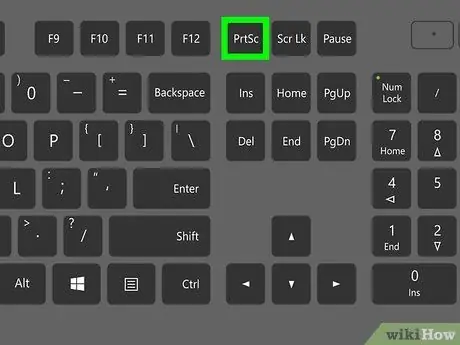
Кадам 1. Print Screen баскычын табыңыз
Жайгашкан жер клавиатурага жараша өзгөрөт. Бирок, бул ачкыч, адатта, функционалдык баскычтардын жогорку оң жагына жайгаштырылат (F1ден F12ге чейин). Баскычтагы текст болушу мүмкүн prnt scrn, prt sc, же башка ушул сыяктуу кыскартуулар.
- Эгерде "Басып чыгаруу экраны" баскычы башка баскычтын текстинин астында "Басып чыгаруу экраны" менен белгиленген болсо, бул баскычты басып кармап туруу керек дегенди билдирет Фн аны колдонуу үчүн баскычты басып жатканда.
- Эгерде клавиатурада андай баскыч жок болсо, басуу менен скриншот тарта аласыз Фн жана Кыстаруу Ошол эле учурда.
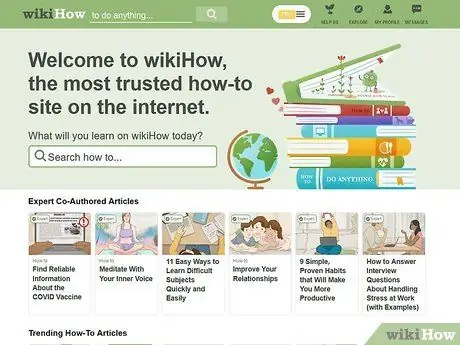
Кадам 2. Экранды тарткыңыз келген дисплейге ылайык орнотуңуз
Экранды ушинтип тартканда, экранда көрүнгөндүн баары (чычкан курсору [чычкан] дан башкасы) тартууга кошулат.
Эгерде сиздин компьютериңиздин экранында жеке маалымат камтылса, ал маалыматтын скриншотторун албаңыз жана аны башкалар менен бөлүшүңүз
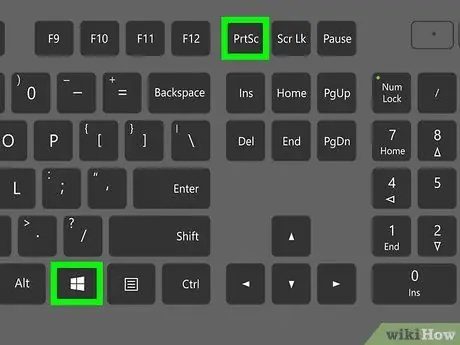
3 -кадам. Win+⎙ Print Screen'ди бир убакта басыңыз
Эки баскычты бир убакта басуу менен, экранда бардыгы жазылып, сүрөт файлы катары сакталат. Бул сүрөт Сүрөттөр папкасында жайгашкан Скриншоттор папкасында сакталат.
- Скриншоттор папкасын Windows Издөө талаасына скриншотторду жазып, папканы чыкылдатуу менен таба аласыз Скриншоттор көрсөтүлдү. Сүрөттүн атында сүрөт тартылган күн камтылат.
- Басып чыгаруу экраны баскычы сизди да баскычты басууга түрткү берсе Фн ал иштеши үчүн, баскычты басуу керек. Бул Print Screen баскычы башка функционалдык баскыч менен бирге колдонулушу керек болгондо гана колдонулат.
Метод 2 2: Бир терезени басып алуу
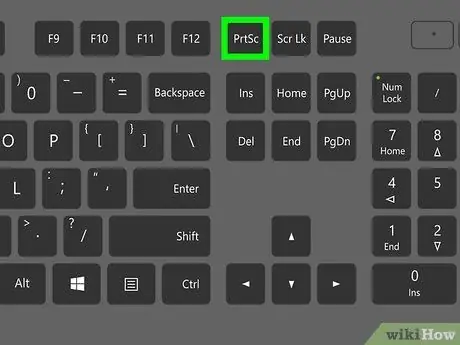
Кадам 1. Print Screen баскычын табыңыз
Жайгашкан жер клавиатурага жараша өзгөрөт. Бул баскыч, адатта, клавиатуранын жогорку оң жагына жайгаштырылат. Баскычтагы текст болушу мүмкүн prnt scrn, prt sc, же башка ушул сыяктуу кыскартуулар.
- Эгерде "Басып чыгаруу экраны" баскычы башка баскычтын текстинин астында "Басып чыгаруу экраны" менен белгиленген болсо, бул баскычты басып кармап туруу керек дегенди билдирет Фн аны колдонуу үчүн баскычты басып жатканда.
- Эгерде клавиатурада андай баскыч жок болсо, басуу менен скриншотту тарта аласыз Фн жана Кыстаруу Ошол эле учурда.
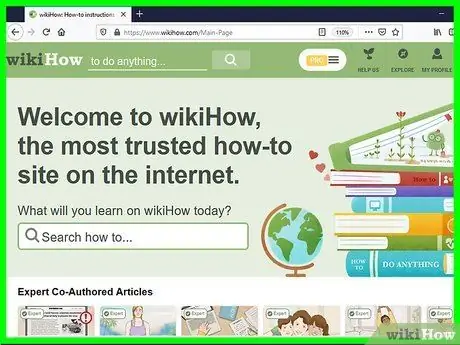
Кадам 2. Сиз басып алгыңыз келген терезени ачыңыз
Бул ыкма бир гана терезени камтыган экрандарды тартып алат.
Аны ачкандан кийин терезеден жылбаңыз. Терезени фокуста кармоо үчүн, жогорудагы аталыш тилкесин басыңыз

3 -кадам. Alt+⎙ Print Screen баскычын басыңыз
Ачык терезенин скриншоттору алмашуу буферине сакталат. Скриншотту алгандан кийин, сүрөттү сактоо үчүн сүрөттү түзөтүү программасына чаптап койсо болот.
Басып чыгаруу экраны баскычы сизди да баскычты басууга түрткү берсе Фн ал иштеши үчүн, баскычты басуу керек. Бул Print Screen баскычы башка функционалдык баскыч менен бирге колдонулушу керек болгон учурда гана колдонулат.
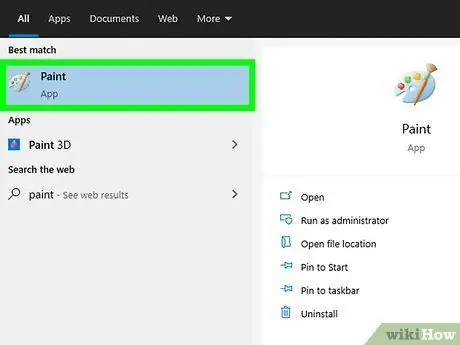
Step 4. Run Paint
Бул колдонмону папкадагы программалардын тизмесиндеги Старт менюсунда издеңиз Windows аксессуарлары. Сиз аны Windows издөө талаасына боёк терип, анан чыкылдатуу менен иштете аласыз Paint көрсөтүлгөн издөө жыйынтыктары боюнча.
Эгерде сиз скриншотуңузду компьютериңизге сүрөт файлы катары сактагыңыз келбесе, аны каалаган жерге чыкылдатып, баскычты басуу менен файлга, электрондук почта билдирүүсүнө же башка колдонмого чаптай аласыз. Ctrl + В..
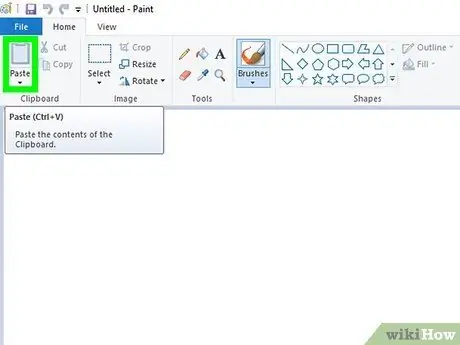
Step 5. Paste баскычын чыкылдатыңыз
Бул жогорку сол бурчтагы алмашуу буферинин сүрөтчөсү. Скриншот Paint терезесине чапталат.
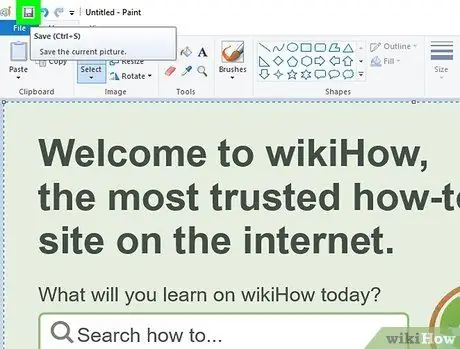
Кадам 6. Дискеттин сөлөкөтүн чыкылдатуу менен скриншотту сактаңыз
Сиз аны жогорку сол бурчтан таба аласыз.
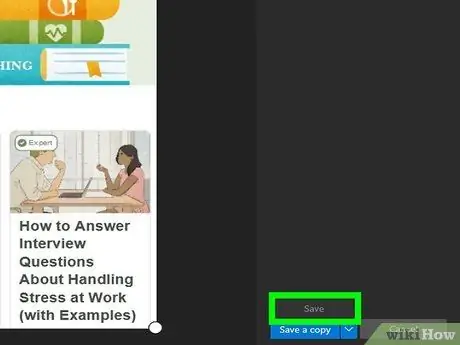
Кадам 7. Screenshots папкасын карап чыгуу жана тандаңыз Сактоо.
Скриншоттор папкасы сол панелдеги сүрөттөр папкасынын ичинде. Скриншот бул папкада сакталат.
Кеңештер
- "Басып чыгаруу экраны" баскычы кагаздын көчүрмөсүн басып чыгарбастан, онлайн дүмүрчөктөрдүн же башка маанилүү документтердин көчүрмөлөрүн сактоо үчүн колдонулушу мүмкүн.
- Скриншотту жакшыраак кылуу үчүн, жөнөкөй графикалык программа менен скриншотторду тартуу жана түзөтүү үчүн колдонула турган Windows Snip & Sketch колдонуп көрүңүз.
- "Басып чыгаруу экраны" баскычын документтерди физикалык түрдө басып чыгаруу үчүн колдонууга болбойт.






